윈도우 11에서 발생하는 0x80240023 오류의 발생원인과 해결방법에 대해 알아보도록 하겠습니다.

발생원인
윈도우11 0x80240023 오류는 업데이트 중에 발생하는 문제입니다. 이 오류는 일반적으로 다음과 같은 상황에서 발생합니다.
1. 네트워크 연결이 불안정한 경우
2. 업데이트 파일이 손상되었거나 제대로 다운로드되지 않은 경우
3. 기타 업데이트 관련 문제
해결방법
이 문제를 해결하기 위해 다음과 같은 단계를 시도해 볼 수 있습니다.
네트워크 연결을 확인하세요.
인터넷 연결이 불안정한 경우, 업데이트를 다운로드하거나 설치하는 데 문제가 발생할 수 있습니다. 네트워크 연결이 제대로 설정되어 있는지 확인하세요.
임시 파일을 삭제하세요.
일부 업데이트 파일은 임시 파일로 다운로드되며, 이러한 파일이 손상되었거나 누락되었을 수 있습니다. 다음 경로로 이동하여 임시 파일을 삭제하세요.
C:\Windows\SoftwareDistribution\Download
Windows 업데이트 서비스를 다시 시작하세요.
다음 단계를 수행하여 Windows 업데이트 서비스를 다시 시작하세요.
step 1: Windows + R 키를 눌러 "services.msc"를 입력합니다.

step 2: "Windows 업데이트" 서비스를 찾습니다.

step3: 마우스 오른쪽 버튼을 클릭하고 "재시작"을 선택합니다.
시스템 파일 검사를 실행하세요.
다음 단계를 수행하여 시스템 파일 검사를 실행하세요.
step 1: Windows + X 키를 눌러 "Windows PowerShell(관리자)"를 선택합니다.
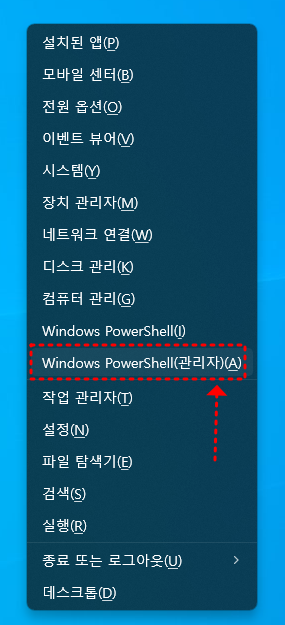
step 2: "sfc /scannow"를 입력하고 Enter 키를 누릅니다.

step 3: 검사가 완료될 때까지 기다립니다.
Windows 업데이트 문제 해결 도구를 실행하세요.
다음 단계를 수행하여 Windows 업데이트 문제 해결 도구를 실행하세요.
step 1: Microsoft 공식 웹사이트에서 "Windows 업데이트 문제 해결 도구"를 다운로드합니다.
Windows 업데이트 문제 해결사 - Microsoft 지원
Windows 업데이트를 다운로드 및 설치하는 동안 오류 코드가 나타나면 업데이트 문제 해결사를 사용하여 문제를 해결할 수 있습니다. 시작 > 설정 > 시스템 > 문제 해결 > 기타 문제 해결사를 선택
support.microsoft.com
step 2: 실행하여 문제를 해결하세요.
위의 단계를 수행한 후에도 문제가 해결되지 않으면, Microsoft 커뮤니티 포럼에서 도움을 요청하거나 Microsoft 지원팀에 문의하세요.
'PC & Windows' 카테고리의 다른 글
| 인터넷 액세스 가능한 챗GPT인 WebChatGPT 사용하기 (0) | 2023.04.18 |
|---|---|
| 구글 챗gpt - 구글 검색에서 Chat GPT 사용하기 (0) | 2023.04.17 |
| 마이크로소프트 빙 bing 챗gpt 연결 사용방법 (0) | 2023.04.15 |
| 텍스트 이미지 변환 무료 AI 프로그램 캔바(CANVA) 사용법 (0) | 2023.04.14 |
| chat gpt(챗gpt) 사용법: 쳇gpt를 사용하여 블로그 글 작성하기 (0) | 2023.04.06 |




댓글